Win8使用iTunes连接iPhone手机时提示“无法连接”怎么办
更新日期:2023-08-24 10:24:21
来源:转载
现在很多用户都在使用iPhone苹果手机,下载铃声和音乐的时候需要连接Win8系统电脑使用iTunes下载,但是Win8使用iTunes连接iPhone手机时提示“无法连接”,如何解决?下面小编和大家分享Win8使用iTunes连接iPhone手机时提示“无法连接”的解决方法。
Win8使用iTunes连接iPhone手机时提示“无法连接”解决方法一:
1、先确认用来连接手机和电脑的数据连接线是不是原装的,因为山寨版的数据线会导致 iTunes 检测不到手机。有的山寨版数据线只能用于手机充电,却不能与 iTunes 连接。如果是山寨的数据线,请换用原装的数据来连接手机与电脑;

2、如果数据连接线是原装的话,还是不能检测到手机,那请尝试把连接到电脑端的 USB 插口更换一个。有可能 USB 端口出现功能性故障或是接触不良的情况。

Win8使用iTunes连接iPhone手机时提示“无法连接”解决方法二:
1、如果 iTunes 提示“Apple Mobile Device未开启,不能使用此 iPhone”;
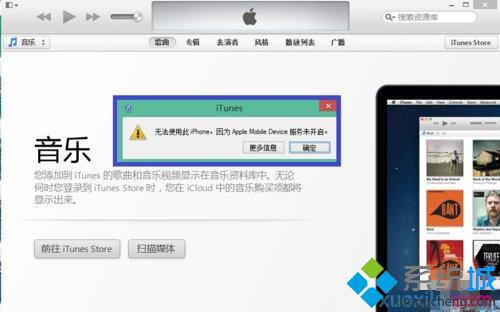
2、如遇这种情况,请选中“我的电脑”,点击鼠标右键再选择“管理”选项;
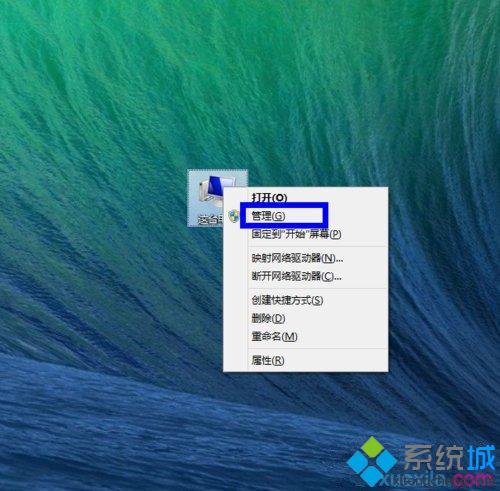
3、在计算机管理的左窗格中点击服务和应用程序下的“服务”,然后在右窗格中检查“Apple Mobile Device”是否已经停用。有可能是在使用一些优化软件时,把 iTunes 的相关服务组件停用了;
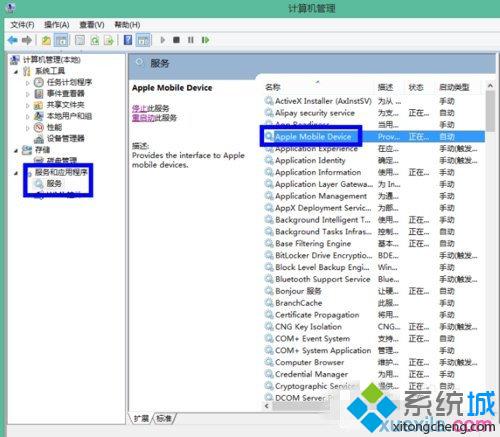
4、如果服务已经停用,请点击如图标注的“启动”选项。然后关闭 iTunes 软件,把 iPhone 与电脑的数据线拨下来,再重新连接上,最后重新打开 iTunes 软件;
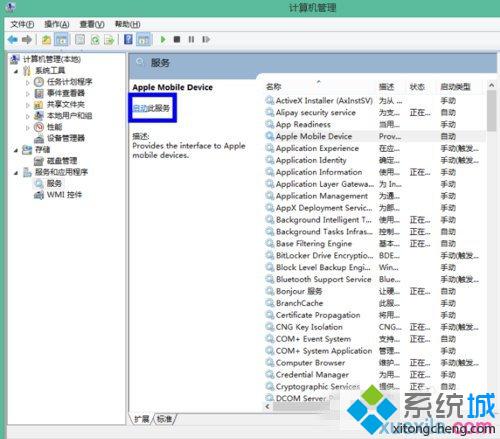
5、另外值得注意是还有一个比较重要的服务是:Bonjour Service;

6、如果检测这些服务都是正常的,接下来还可以尝试重新安装 iTunes 软件。下载完成以后运行安装文件,根据软件提示安装即可。安装完成以后,重新启动电脑再尝试连接 iPhone。
注:在安装时可选择重新安装。

上述教程内容就是Win8使用iTunes连接iPhone手机时提示“无法连接”的解决方法,以后有用户为此问题困惑的,直接采取本教程解决即可,更多教程内容可关注系统城!
- monterey12.1正式版无法检测更新详情0次
- zui13更新计划详细介绍0次
- 优麒麟u盘安装详细教程0次
- 优麒麟和银河麒麟区别详细介绍0次
- monterey屏幕镜像使用教程0次
- monterey关闭sip教程0次
- 优麒麟操作系统详细评测0次
- monterey支持多设备互动吗详情0次
- 优麒麟中文设置教程0次
- monterey和bigsur区别详细介绍0次
周
月












